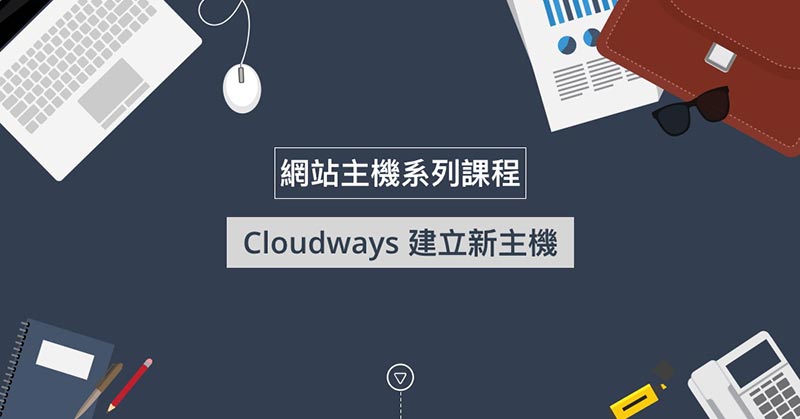
建立好Cloudways的試用帳號之後,我們就可以選一家VPS主機廠商來進行試用,目前可以選擇試用的有三家Digital Ocean、Vultr以及Kyup,適用的時間,Digital Ocean是14天,其他兩家則是3天。
影片中我們選擇了Vultr的日本機房來做示範,建立好的VPS裡頭會有可以運行WordPress網站所需的架構,包括:
- 網頁伺服器:Apache + NginX proxy
- 資料庫:預設為MySQL,但可調整成MariaDB
- PHP:預設為5.6版,但可調整成7.0版
在主機的設定介面裡頭,提供了許多可以手動調整的選項,相當方便:
- 資料庫設定介面:編碼、時區、buffer…等等
- PHP設定介面:像是調整執行時間或是上傳檔案大小
- Varnish:預設為開啟,可手動關閉
- Redis:預設為關閉
- ElasticSearch:預設為關閉
- Newrelic監控服務
- SSH與SFTP
- 主機資源使用紀錄
- 主機方案變更:變更時間依照不同主機廠商而有所不同,變更方案時主機是關機狀態。
- 備份:提供6小時、12小時、1天、2天與3天的備份間隔,可選擇儲存於本機空間上或是額外的Cloudways備份空間(需付費),還原則是在個別application(WordPress網站)的介面下來進行。
若是主機有一段時間沒有要使用,可以刪除,則不再計算費用(以小時計費)。或是也可以複製整台主機來建立一台新主機。在同一個Cloudways帳號下面,我們可以同時建立不同VPS廠商的主機,像是一台日本的Vultr跟一台新加坡的Digital Ocean,彈性很大。我們也可以將主機的使用權限(部分或全部)分享給自己團隊的成員,或是也可以在建立網站之後,只分享該網站的使用權限給指定的人。
其實透過Cloudways的介面,我們可以做的事情比起虛擬主機的介面要來得多,像是上傳檔案的大小,在cPanel就沒有介面可以進行設定,畢竟VPS是自己擁有一個獨立而完整的資源,所以自由度很大。
Cloudways也不是沒有缺點的,但說是缺點可能不恰當,應該是說美中不足吧:
- 沒有提供DNS管理的服務:但還好我們可以透過Cloudflare這個免費的DNS服務來補足,傑克也很推薦Cloudflare的DNS服務。
- 沒有提供建立email信箱的服務:就是透過自己的網域來建立信箱,像是 [email protected]這樣。可替代的付費服務比較推薦Google信箱。免費的則有:Naver Works、
Pawnmail(已不存在)、Zoho mail 或阿里雲(已無免費方案)。
下面我們就透過影片來看一下Cloudways 主機的建立、使用與設定:



